Топ 5 лучших приложений для рисования на Android | Смартфоны | Блог
Смартфон – вещь многофункциональная. Просмотр фильмов, прослушивание любимых треков, общение в социальных сетях – это малая толика возможностей представляемых современными гаджетами. С их помощью можно даже реализовать свои скрытые таланты и одновременно снять накопившийся за неделю стресс.
Как, спросите Вы? Для этих целей используются приложения-«рисовалки». Это отличный способ для того чтобы разрядиться, выплеснуть свои эмоции на «экранный холст» и поделиться своими творениями с друзьями.
Специально для Вас мы подобрали пять лучших программ для рисования на Android. Устанавливайте любое (или даже несколько) из них и приступайте к творчеству!
Набросок
На первое место пьедестала почета мы поставили приложение «Набросок» от компании Sony. Фактически, это сочетание рисовалки, фоторедактора и социальной сети. Этакий флакон «3-в-одном».
Приложение подкупает своим интерфейсом – простым и доступным для быстрого и легкого освоения.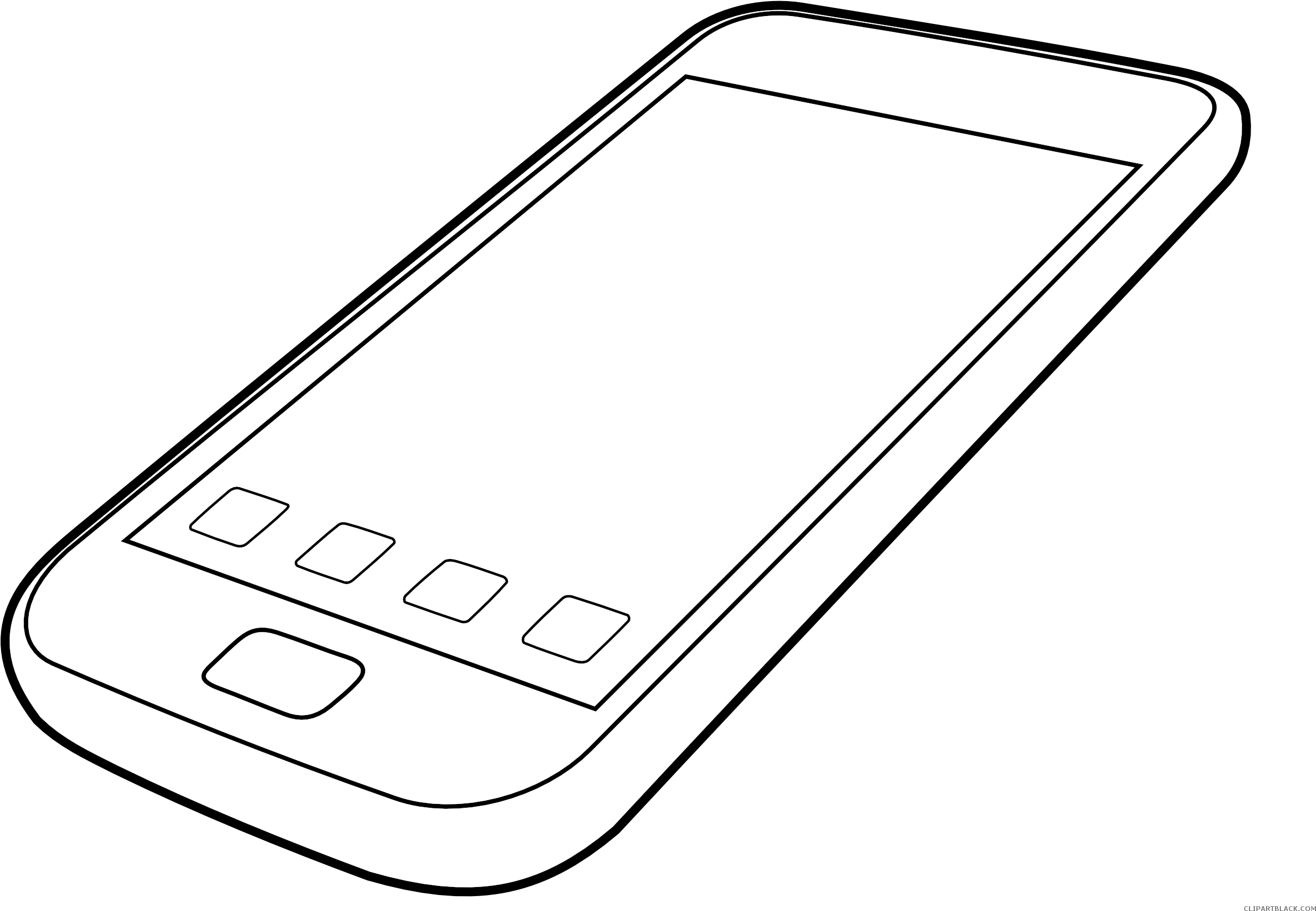 С его помощью вы сможете создать живописную картину, добавить к своему селфи забавные детали или текст, а затем продемонстрировать свой шедевр всему миру.
С его помощью вы сможете создать живописную картину, добавить к своему селфи забавные детали или текст, а затем продемонстрировать свой шедевр всему миру.
Пользователю будет доступен внушительный арсенал средств для живописи: различные кисти и распылители с возможностью масштабирования толщины линий, заливка холста цветом, разнообразные наклейки, огромный выбор цветов и возможность самостоятельно выбирать цветовую палитру.
Редактор слоев, обрезка, панорамирование, ластик, резервное копирование и синхронизация изображений на разных устройствах – функционал приложения практически не уступает полноценным профессиональным программам для рисования.
Как социальная сеть «Набросок» порадует отсутствием обязательной регистрации (часть функционала при этом, к сожалению, будет недоступна), новостной лентой, возможностью писать личные сообщения, совместными рисунками и кучей других полезных функций. В общем, «Набросок» это must have для любого человека независимо от того, есть ли у него задатки художника или нет.
Autodesk SketchBook
Это приложение по многим параметрам не уступает вышеназванному. Но таким обширными социальными возможностями оно все же не обладает – поэтому второе место.
Если рассматривать Autodesk SketchBook только как «рисовалку», то программа заслуживает искренней похвалы. Здесь есть просто громаднейший набор различных кистей, форм, текстур, тонов, брызг и прочих элементов, которые позволят вам создавать профессиональные рисунки, чертежи и другую графику.
Доступная цветовая гамма тоже поражает: шкала, на которой имеется 13 различных цветов, отличается своим удобством. А для каждого цвета в отдельности существует куча оттенков и градаций, имеющих свой порядковый номер. Вдобавок, с помощью специальной палитры пользователи могут создавать свои собственные цвета.
Не забыли разработчики и про дополнительные инструменты, такие как встроенные геометрические фигуры, возможность симметричного рисования, добавления текста в графику, а также вставку ваших фотографий в изображение, над которым вы сейчас работаете.
В общем, Autodesk SketchBook – это крутой инструмент, как для любительского, так и профессионального рисования. Единственный минус которого – необходимость обязательной регистрации после пробного 7-дневного периода. Справедливости ради упомянем, что регистрация быстрая и абсолютно бесплатная.
ibis Paint X
Еще одно интересное «приложеньице», с помощью которого можно размять пальчики и порисовать самые разные картинки.
Из особенностей ibis Paint X хотелось бы выделить простой интерфейс, благодаря которому быстро освоить «рисовалку» под силу любому пользователю. Разработчики ответственно отнеслись к этому вопросу: после первого запуска приложения вас ожидает краткий курс «молодого бойца», где пользователя познакомят с элементами интерфейса и объяснят, для чего они служат.
Количество инструментов для рисования здесь тоже велико, хотя и уступает вышеназванным конкурентам. Вас порадует большое количество линеек – прямоугольных, круглых, радиальных — а также фильтров, которых здесь больше 30 и кистей, рисующих как обычными линиями, так и узорами (например, кленовыми листьями).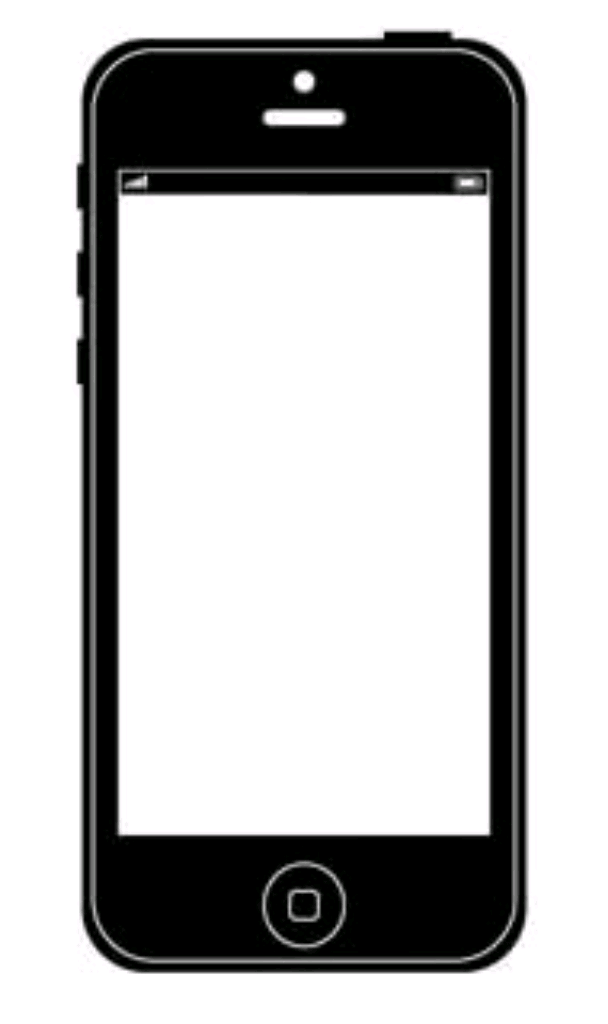
Цветовая палитра здесь аналогична той, что мы видели в Autodesk SketchBook: имеются лишь минимальные отличия.
Стоит упомянуть, что на манер приложения «Набросок» ibis Paint X обладает неким подобием социальной сети под названием «Онлайн галерея», куда пользователи выкладывают свои творения на всеобщее обозрение.
Впечатления от рисовалки портит только большое количество встроенной рекламы, от которой можно избавиться, приобретя платную Pro-версию программы.
PaperDraw: Paint Draw Sketchbook
В данном приложении обучения нет, однако из всех «рисовалок» нашего Топа оно самое дружелюбное: интерфейс здесь не перегружен лишними кнопками и функциями.
Заливка, с десяток бесплатных кистей (за деньги можно приобрести дополнительный набор VIP-инструментов), ластик, добавление текста, линейка, редактирование пользовательских изображений, а также удобная хоть и небогатая цветовая палитра – такой набор смотрится скромно на фоне других оппонентов.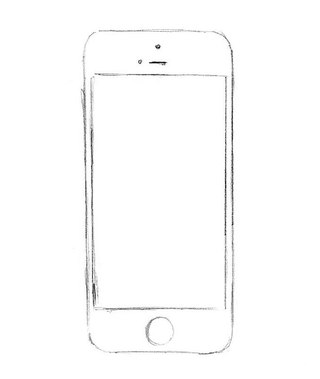
Конечно, PaperDraw: Paint Draw Sketchbook не может похвастать обилием продвинутых инструментов, однако со своей основной задачей справляется отлично. Приложение привлекает именно своей простотой. Если Вы не ставите перед собой какие-то грандиозные задачи, а просто желаете порисовать, то PaperDraw: Paint Draw Sketchbook один из лучших вариантов для этого.
Infinite Painter
И последним в нашем топе оказалось приложение Infinite Painter. Но это не значит что оно плохое – назвать его простой «рисовалкой» не поворачивается язык. Здесь есть все как для любителя, так и профессионала. Например, помимо огромного количества предустановленных кистей, вы сможете создавать собственные наборы, соответствующие вашим предпочтениям.
В приложении представлены все стандартные полезности, такие как ластик, заливка и геометрические фигуры. Кроме того, здесь есть шаблоны текстуры, инструменты для симметричного рисования, отражения, куча цветовых фильтров и многое другое.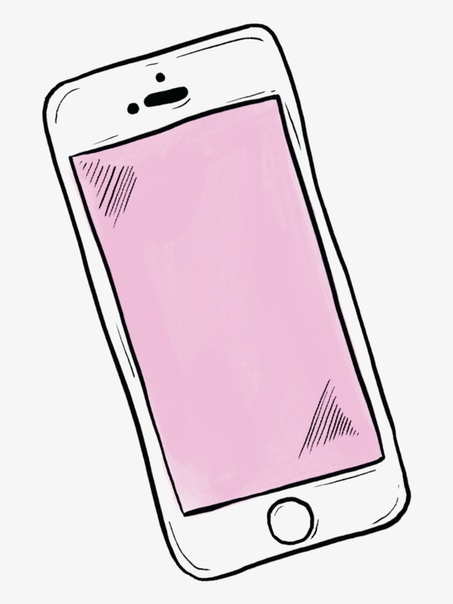 В общем, есть все, что нужно как для простого рисования, так и для создания поистине красивых профессиональных изображений.
В общем, есть все, что нужно как для простого рисования, так и для создания поистине красивых профессиональных изображений.
Заключение
Подведем итог: все приложения из нашего Топа по-своему уникальны и поэтому нельзя категорично утверждать, что одно намного лучше другого. Каждое из них «заточено» под определенную аудиторию: кого-то заинтересуют социальные возможности «рисовалки», другого — обширный выбор встроенных инструментов для творчества. В конечном итоге, выбор за вами – мы советуем попробовать каждое из них и вынести свой собственный вердикт!
Как научиться рисовать дома — от онлайн-курсов до графических программ | Графические планшеты | Блог
Решили научиться рисовать для души или построить великую карьеру гейм-дизайнера и делать крутые CG-арты? Не выходите из дома — в вашем компьютере (и немножко в нашем магазине) уже есть все, что для этого нужно. Рассказываем, где научиться рисованию, что купить для учебы и в каких программах лучше всего делать первые штрихи.
Куда пойти учиться
Bang! Bang! Education
B! B! — онлайн-школа дизайна и иллюстрации. Тут есть курсы по графическому и веб-дизайну, типографике и, конечно, классическому рисованию. Как найти идеи, как нарисовать запоминающихся персонажей, что такое композиция, акварельные натюрморты, пиксельная графика — что угодно. Есть бесплатные материалы, есть бюджетные сеты видеородиков, есть и более дорогие, длительные курсы. База знаний — просто огромная.
Учиться тут.
JayArtPainting
На канале собрано огромное количество видео-роликов с процессом рисования. Академической живописи вы тут не обучитесь, а вот арт-терапию устроить себе можно. Здесь есть необычные техники, с которыми справится вообще любой: от рисования губкой до росписи перьями.
Смотреть ролики и вдохновляться тут.
youtube.com/embed/TD3A44z78TI?origin=https://club.dns-shop.ru&autoplay=1><img src=https://img.youtube.com/vi/TD3A44z78TI/hqdefault.jpg><svg width=68 height=48><path fill=#f00 d=’M66.52,7.74c-0.78-2.93-2.49-5.41-5.42-6.19C55.79,.13,34,0,34,0S12.21,.13,6.9,1.55 C3.97,2.33,2.27,4.81,1.48,7.74C0.06,13.05,0,24,0,24s0.06,10.95,1.48,16.26c0.78,2.93,2.49,5.41,5.42,6.19 C12.21,47.87,34,48,34,48s21.79-0.13,27.1-1.55c2.93-0.78,4.64-3.26,5.42-6.19C67.94,34.95,68,24,68,24S67.94,13.05,66.52,7.74z’></path><path fill=#fff d=’M 45,24 27,14 27,34′></path></svg></a>» frameborder=»0″ allow=»accelerometer; autoplay; encrypted-media; gyroscope; picture-in-picture» allowfullscreen=»»/>
SmirnovSchoolLive
А это обалденно вдохновляющий канал школы арта SmirnovSchool для тех, кто хочет научиться digital-иллюстрации. Разборы работ, стриминги с крутыми художниками, обсуждение насущных вопросов — полезного, интересного и красивого море. Кроме ютуб-канала можно пойти на одноименный ресурс SmirnovSchool и поучиться компьютерной графике там, но уже платно. Это один из самый крупных ресурсов по обучению CG. Если вместо кисточек вы предпочитаете графический планшет — стоит заглянуть.
Кроме ютуб-канала можно пойти на одноименный ресурс SmirnovSchool и поучиться компьютерной графике там, но уже платно. Это один из самый крупных ресурсов по обучению CG. Если вместо кисточек вы предпочитаете графический планшет — стоит заглянуть.
Слушать двухчасовые стрими и обалдевать от крутейших работ тут.
19 C12.21,47.87,34,48,34,48s21.79-0.13,27.1-1.55c2.93-0.78,4.64-3.26,5.42-6.19C67.94,34.95,68,24,68,24S67.94,13.05,66.52,7.74z’></path><path fill=#fff d=’M 45,24 27,14 27,34′></path></svg></a>» frameborder=»0″ allow=»accelerometer; autoplay; encrypted-media; gyroscope; picture-in-picture» allowfullscreen=»»/>
Digital Drawing
Канал крутейшего CG-художника Сергея Самарского с процессами рисования. Некоторые ролики сопровождаются рассуждениями автора, на других — только создание иллюстрации под приятную музыку. В любом случае можно понаблюдать за крутым автором и подглядеть секреты мастерства.
Подсматривать за рождением иллюстрации тут.
youtube.com/embed/mzzaQyBcXTY?origin=https://club.dns-shop.ru&autoplay=1><img src=https://img.youtube.com/vi/mzzaQyBcXTY/hqdefault.jpg><svg width=68 height=48><path fill=#f00 d=’M66.52,7.74c-0.78-2.93-2.49-5.41-5.42-6.19C55.79,.13,34,0,34,0S12.21,.13,6.9,1.55 C3.97,2.33,2.27,4.81,1.48,7.74C0.06,13.05,0,24,0,24s0.06,10.95,1.48,16.26c0.78,2.93,2.49,5.41,5.42,6.19 C12.21,47.87,34,48,34,48s21.79-0.13,27.1-1.55c2.93-0.78,4.64-3.26,5.42-6.19C67.94,34.95,68,24,68,24S67.94,13.05,66.52,7.74z’></path><path fill=#fff d=’M 45,24 27,14 27,34′></path></svg></a>» frameborder=»0″ allow=»accelerometer; autoplay; encrypted-media; gyroscope; picture-in-picture» allowfullscreen=»»/>
Вооружаемся необходимым
С классическим рисованием все понятно — купили бумагу, карандаши, краски и рисуйте. Тут мы не будем вам советовать марку акварели и подходящую щетину для кисточек. Но, если уж вы твердо нацелились на создание шедевров на компьютере, что-нибудь технологичное (кроме компьютера) вам все-таки понадобится.![]()
Можно рисовать мышкой. Так вы познаете пятьдесят оттенков страданий и овладеете искусством кунг-фу от иллюстраций. Но все же стоит не запариваться и прикупить, например, графический планшет. Как его правильно выбрать, можно почитать тут.
Вместо отдельного графического можно для рисования использовать и обычный планшет. Например, в ролике выше Сергей Самарский рисовал девушку на планшете iPad Pro.
Если вы не готовы отдавать столько денег сразу, можно подыскать более бюджетный вариант. Например, новинка от Huawei — Matepad Pro — в два раза бюджетнее и оснащена достаточно мощным железом, которое сможет потянуть графические программы. Или Samsung Galaxy Tab S6 — еще дешевле. Да еще и, как и у Huawei, стилус в комплекте, который удобно использовать в качестве пера.
Где рисовать
Сервисов и программ для digital-рисования очень много. И тут каждый художник частенько подбирает то, что больше нравится и подходит под конкретные задачи. Самое очевидное решение — Photoshop. Едва ли он нуждается в представлении, поэтому посмотрим, а что есть еще.
Едва ли он нуждается в представлении, поэтому посмотрим, а что есть еще.
Procreate
Для рисования на яблочных планшетах есть отличное приложение Procreate. Прога платная и достаточно дорогая, но в Procreate работают не только любители, но и профессионалы CG. Тут очень быстрый движок, качественная палитра цветов, непрерывное автосохранение, огромное количество оригинальных кистей с сотней настраиваемый параметров, интуитивно понятный интерфейс, удобная растушевка и еще куча фишек и особенностей, которые делают рисование удобным. Приложение оптимизировано под iPad и Apple Pencil. Кстати, если хотите — можете не покупать стилус, освоить медитативное рисование пальцем и даже переплюнуть по популярности этот ролик с 17 млн просмотров и Морганом Фрименом, нарисованным пальцем в Procreate.
Купить приложение можно здесь.
youtube.com/embed/uEdRLlqdgA4?origin=https://club.dns-shop.ru&autoplay=1><img src=https://img.youtube.com/vi/uEdRLlqdgA4/hqdefault.jpg><svg width=68 height=48><path fill=#f00 d=’M66.52,7.74c-0.78-2.93-2.49-5.41-5.42-6.19C55.79,.13,34,0,34,0S12.21,.13,6.9,1.55 C3.97,2.33,2.27,4.81,1.48,7.74C0.06,13.05,0,24,0,24s0.06,10.95,1.48,16.26c0.78,2.93,2.49,5.41,5.42,6.19 C12.21,47.87,34,48,34,48s21.79-0.13,27.1-1.55c2.93-0.78,4.64-3.26,5.42-6.19C67.94,34.95,68,24,68,24S67.94,13.05,66.52,7.74z’></path><path fill=#fff d=’M 45,24 27,14 27,34′></path></svg></a>» frameborder=»0″ allow=»accelerometer; autoplay; encrypted-media; gyroscope; picture-in-picture» allowfullscreen=»»/>
Krita
Для тех, кто не готов платить за софт, есть Krita — программа в свободном доступе. Это практически тот же Photoshop, только честно бесплатный. Тут и куча инструментов, и поддержка слоев, покадровая анимация, постоянный автосейв, куча кистей и адекватные палитры. Krita пытается поддерживать не только художников, но и фотографов, но инструментов для коррекции изображения у программы не так уж много. Зато для рисования есть все, что нужно.
Krita пытается поддерживать не только художников, но и фотографов, но инструментов для коррекции изображения у программы не так уж много. Зато для рисования есть все, что нужно.
Устанавливать отсюда.
05,66.52,7.74z’></path><path fill=#fff d=’M 45,24 27,14 27,34′></path></svg></a>» frameborder=»0″ allow=»accelerometer; autoplay; encrypted-media; gyroscope; picture-in-picture» allowfullscreen=»»/>
SAI
SAI, Photoshop или Krita — cпорят между собой художники всего мира и делятся на три лагеря. SAI — японский софт для художников и иллюстраторов. Поначалу ее чаще использовали для артов в стиле японской манги, но позже SAI завоевала признание у художников всех жанров. Из плюсов — программа достаточно легкая и быстрая. Хорошо поддерживает работу на графических планшетах, не тормозит. Горячие клавиши во всех трех программах одинаковые, поэтому переключаться с фотошопа на SAI легко. Есть все основные инструменты, кисти, хорошее сглаживание пера, поддержка сторонних текстур.
Устанавливать отсюда.
youtube.com/embed/F1JzWHDgDfs?origin=https://club.dns-shop.ru&autoplay=1><img src=https://img.youtube.com/vi/F1JzWHDgDfs/hqdefault.jpg><svg width=68 height=48><path fill=#f00 d=’M66.52,7.74c-0.78-2.93-2.49-5.41-5.42-6.19C55.79,.13,34,0,34,0S12.21,.13,6.9,1.55 C3.97,2.33,2.27,4.81,1.48,7.74C0.06,13.05,0,24,0,24s0.06,10.95,1.48,16.26c0.78,2.93,2.49,5.41,5.42,6.19 C12.21,47.87,34,48,34,48s21.79-0.13,27.1-1.55c2.93-0.78,4.64-3.26,5.42-6.19C67.94,34.95,68,24,68,24S67.94,13.05,66.52,7.74z’></path><path fill=#fff d=’M 45,24 27,14 27,34′></path></svg></a>» frameborder=»0″ allow=»accelerometer; autoplay; encrypted-media; gyroscope; picture-in-picture» allowfullscreen=»»/>
Drawi
Этот онлайн-сервис хоть и странновато выглядит, но рисовать в нем правда можно. Из всех онлайн-рисовалок Drawi, пожалуй, наиболее удобная и в ней можно создать какой-никакой рисунок получше, чем в пэйнте. Советовать Drawi как полноценную программу для больших амбиций не получится, но если вы просто хотите убить минутку-другую за цифровыми почеркушками — подойдет.
Рисовать онлайн тут.
Приложения для рисования на Андроид. Топ-10 лучших рисовалок на телефон и планшет
В этом обзоре мы собрали лучшие приложения Android для рисования, для создания скетчей, рисунков или артов.
В магазине Google Play есть множество приложений для художников, с уровнем навыков от новичков до профессионалов. Поэтому мы не стали разграничивать и указали лучший софт, который подойдет и профи и начинающим художникам. Слишком простые приложения не попадут в наш обзор.
И небольшой совет: изучайте 1 приложение за раз. При первом запуске приложение может встретить вас небольшим обучающим руководством для быстрого осваивания рисовалки.
Infinite Painter
Infinite Painter — это универсальное приложение для рисования на Android. Дает в руки художника более 160 кистей и можно создавать свои собственные новые кисти. Множество настроек кистей, которые не доступны у конкурентов.
Infinite Painter позволяет работать с неограниченным количеством слоев, с использованием режимов наложения Photoshop, перспективных указателей, масок.
Его можно загрузить бесплатно, но вы не получите все функции. За полную версию нужно купить премиум версию.
Скачать: https://play.google.com/store/apps/details?id=com.brakefield.painter
ArtRage
ArtRage — приложение платное, предлагает неограниченное количество холстов и красок, которые реалистично реагирует на действие художника, позволяя создавать произведения искусства, которые создают впечатление реальных текстур и эффектов, которые вы получаете от настоящей краски, что делает его абсолютно уникальным приложением.
Позволяет отслеживать, сколько краски вы нанесли и насколько влажной эта краска была. Позволяет смешивать и размазывать ее различными инструментами, идеально подходящими для акварельных или масляных красок.
Есть режимы наложения как в Photoshop, неограниченное количество отмен и повторов, управление непрозрачностью и многое другое.
Скачать: https://play.google.com/store/apps/details?id=com.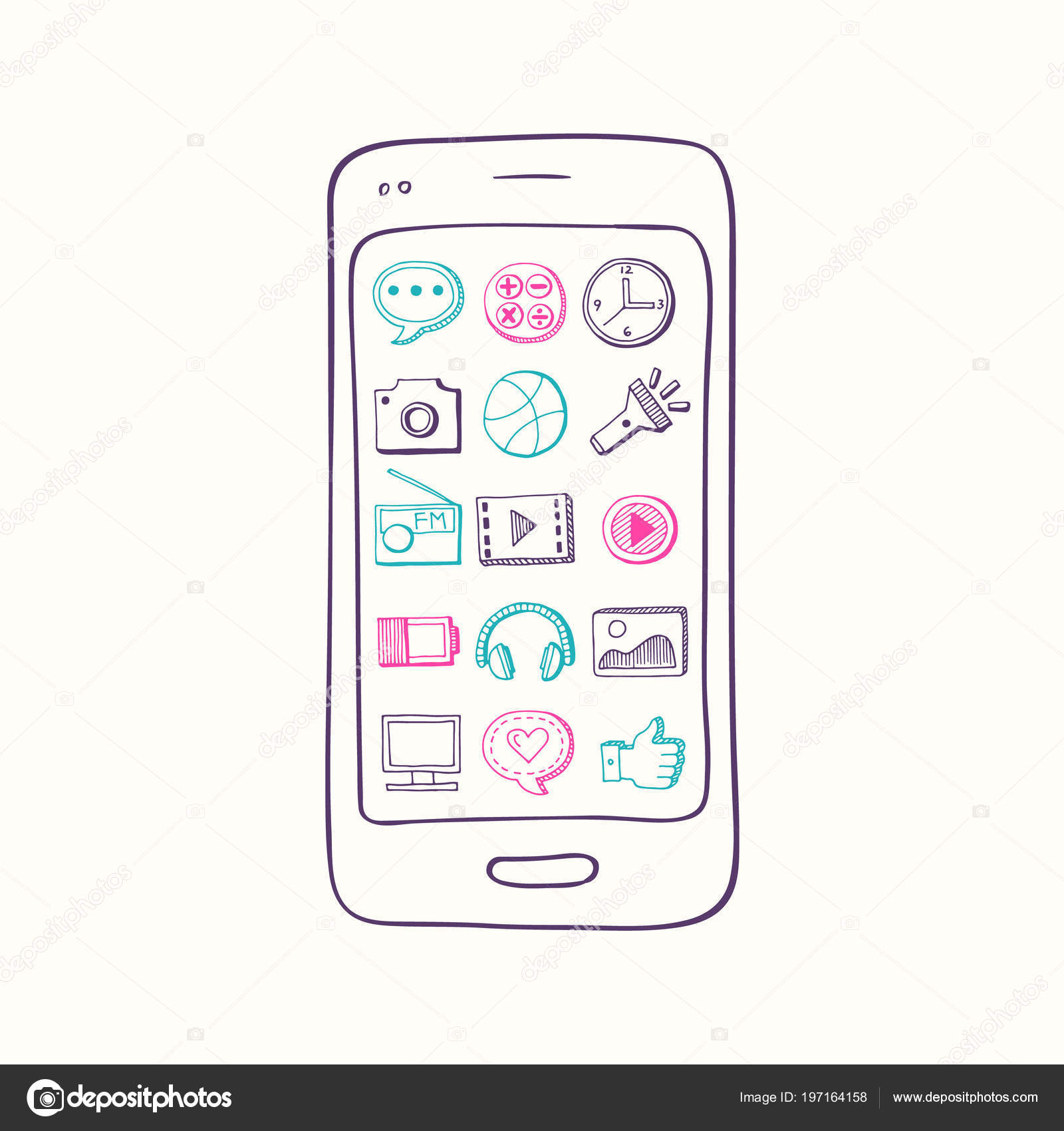 ambientdesign.artrage.playstore
ambientdesign.artrage.playstore
Autodesk Sketchbook
Android-приложение Autodesk — полностью бесплатное. Предлагает профессиональные инструменты рисования для художников, и является одним из самых популярных творческих приложений для Android.
Раньше приложение было платное. В наборе более 140 кистей, полная библиотека цветов Copic, работа со слоями и режимами наложения, дополнительные инструменты, включая волшебную палочку и градиентную заливку.
Скачать: https://play.google.com/store/apps/details?id=com.adsk.sketchbook
Ibis Paint X
ibis Paint X — популярное приложение для рисования, загруженное более 60 миллионов раз. Около 335 кистей, 64 фильтра, 46 скринтонов, 27 режимов смешивания, запись процесса рисования, функция стабилизации при рисовании, различные функции линейки (радиальные линии, линейки симметрии) и создание маски слоя.
Скачать: https://play.google.com/store/apps/details?id=jp. ne.ibis.ibispaintx.app
ne.ibis.ibispaintx.app
MediBang Paint
Это приложение создано специально для рисования и создания комиксов. Вы можете использовать его на планшете или телефоне.
По умолчанию он использует облачное хранилище, поэтому можно легко переключаться между устройствами и продолжать работу над одним и тем же рисунком.
Скачать: https://play.google.com/store/apps/details?id=com.medibang.android.paint.tablet
Adobe Illustrator Draw
Если вы используете векторную графику, скорее всего, вы уже используете Illustrator на ПК. Для Андроид создали облегчённую версию для мобильного рисования.
Illustrator Draw включает в себя формы и пять настраиваемых кистей с контролем непрозрачности, размера и цвета. Вы можете работать в слоях и на холсте размером до 8К, что при печати составляет 27х27 дюймов при разрешении 300 точек на дюйм. Вы можете масштабировать рисунок в 64 раз, чтобы работать над мельчайшими деталями.
Как и в Photoshop Sketch, вы можете подключиться к своей учетной записи Creative Cloud и отправить свою работу в Adobe для компьютеров.
Скачать: https://play.google.com/store/apps/details?id=com.adobe.creativeapps.draw
ArtFlow
Приложение с высоким рейтингом, с бесплатной версией, где вы можете попробовать насколько она вам подходит и уже потом решить, платить ли за профессиональную версию.
С бесплатной версией вы получите 20 инструментов, три слоя и отмену последних 6-ти действий.
Версия Pro предлагает более 100 кистей и инструментов, бесконечные отмены, до 16 слоев, возможность экспорта в PSD и многое другое.
Скачать: https://play.google.com/store/apps/details?id=com.bytestorm.artflow
PaperColor
Есть все необходимые инструменты: карандаш, линейка, кисть, ластик, граффити и другие. Получившийся рисунок сохраняйте в галерее и поделитесь им в социальных сетях. Приложение подходит для начинающих и опытных художников.
Скачать: https://play.google.com/store/apps/details?id=com.eyewind. paperone
paperone
Adobe Photoshop Sketch
Это мобильное приложение представляет собой облегченную версию Adobe Photoshop, созданную для сенсорного экрана телефона.
В наличии рисовалки много инструментов из фотошопа и можно сохранить изображения прямо в учетной записи Adobe Cloud.
Скачать: https://play.google.com/store/apps/details?id=com.adobe.creativeapps.sketch
Tayasui Sketches Lite
Tayasui — это сложное, но в то же время удобное приложение для рисования с длинным списком инструментов и функций, которое заинтересует любого цифрового художника.
Tayasui гордится тем, что предлагает «ультрареалистичные» художественные инструменты, такие как фломастер, масляная пастель, акварель (сухие и влажные кисти), акриловые кисти и многое другое.
Скачать: https://play.google.com/store/apps/details?id=com.tayasui.sketches.lite
Приложения для рисования на Андроид : ТОП-10 лучших рисовалок
Для кого-то рисование — увлекательное хобби, а для кого-то — дело всей жизни. Вне зависимости от целей, любому художнику необходим подходящий инструмент. Ручки, кисти, бумага или специализированный графический планшет — все это прекрасно, но не всегда есть под рукой. А вот что постоянно с нами, так это смартфон. Если творческий порыв застал вас в пути, то на помощь придут приложения для рисования на телефоне. В этом топе мы рассмотрим лучшие программы для рисования на Андроид, оценим их особенности, сильные и слабые стороны. Приступим.
Вне зависимости от целей, любому художнику необходим подходящий инструмент. Ручки, кисти, бумага или специализированный графический планшет — все это прекрасно, но не всегда есть под рукой. А вот что постоянно с нами, так это смартфон. Если творческий порыв застал вас в пути, то на помощь придут приложения для рисования на телефоне. В этом топе мы рассмотрим лучшие программы для рисования на Андроид, оценим их особенности, сильные и слабые стороны. Приступим.
№10 — Simple Draw
Скачать: Google Play
Топ приложений для рисования открывает Simple Draw. Это примитивная рисовалка без регистрации, работающая по принципу: открыл — рисуешь. Из опций доступны лишь выбор цвета и ширины линии. И, конечно же, заливка фона в довесок. Вместо последнего можно загрузить фотографию и рисовать поверх нее. На этом, собственно, все.
Simple Draw — это минимализм в интерфейсе, помноженный на минимализм в возможностях. Если все, что вам требуется, — это почеркать на досуге без нагромождения лишнего или добавить забавную надпись на фото, то Simple Draw придется как нельзя кстати, но для чего-то серьезного этот редактор не годится.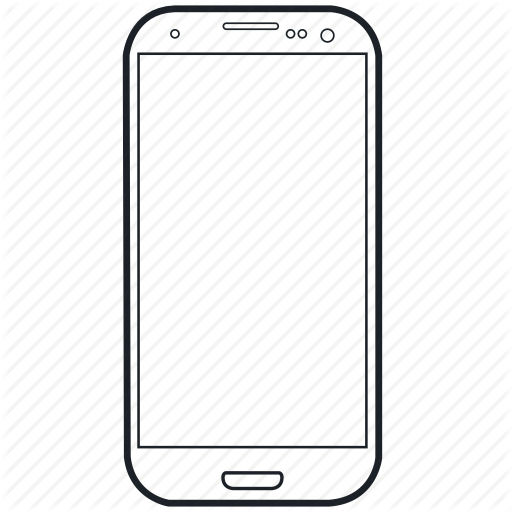
№9 — Pixel Studio
Скачать: Google Play
Пиксель-арт смело можно назвать отдельным направлением в искусстве. Особенно востребован он на поприще разработки игр. В работе, где важна буквально каждая точка, не обойтись без специализированного редактора вроде Pixel Studio. В нем есть комфортное настраиваемое масштабирование с поддержкой маленьких и огромных холстов, возможность составлять свои палитры, слои, настраиваемая сетка для работы с пикселями, набор готовых примитивов и удобный предпросмотр законченной работы Pixel Perfect.
Также в Pixel Studio имеется инструментарий для работы с анимацией: ее создания, редактирования и сохранения в расхожем формате gif.
№8 — Рисуем Мультфильмы 2
Скачать: Google Play
Рисовать мультфильмы самому — мечта детства. Но долгий и кропотливый процесс покадровой анимации отпугнет кого угодно. Приложение для планшета «Рисуем Мультфильмы 2» значительно упрощает анимирование мультиков, с ним попробовать себя в роли мультипликатора может кто угодно. Ключевая фишка приложения — плавная анимация по ключевым кадрам без необходимости отрисовки каждого кадра в отдельности. Забудьте о сотнях однотипных рисунков, здесь достаточно нескольких.
Рисовать можно в самой программе, все инструменты для этого есть. А для ленивых имеется библиотека пресетов с уже готовыми персонажами и объектами. Здесь же можно наложить звуки и музыку на готовые сцены, а реплики героев просто записать на диктофон. Полученный результат сохраняется в формате mp4, и им сразу же можно поделиться.
№7 — Infinite Painter
Скачать: Google Play
Лучшие приложения для рисования на Андроид пополняет Infinite Painter, упор в котором сделан на работу с кистями. Главной фишкой приложения является один из самых продвинутых алгоритмов для рисования, способный прекрасно имитировать фактуру, жесткость, разводы и взаимодействие с текстурой бумаги. Получается красочно и сочно. Разнообразных кистей в Infinite Painter более 160-и, при этом можно создавать свои или редактировать уже имеющиеся.
В числе вспомогательных инструментов есть направляющие для работы с перспективой, трансформация, фильтры. Интерфейс умудряется не загромождать экран и быть при этом достаточно удобным. В приложении имеются и слои, но в них кроется главный камень преткновения и причина большинства нелестных отзывов — эти слои платные. Такое вот сомнительное маркетинговое решение. Если раскошелиться, то Infinite Painter — почти профессиональный инструмент для создания сложных работ.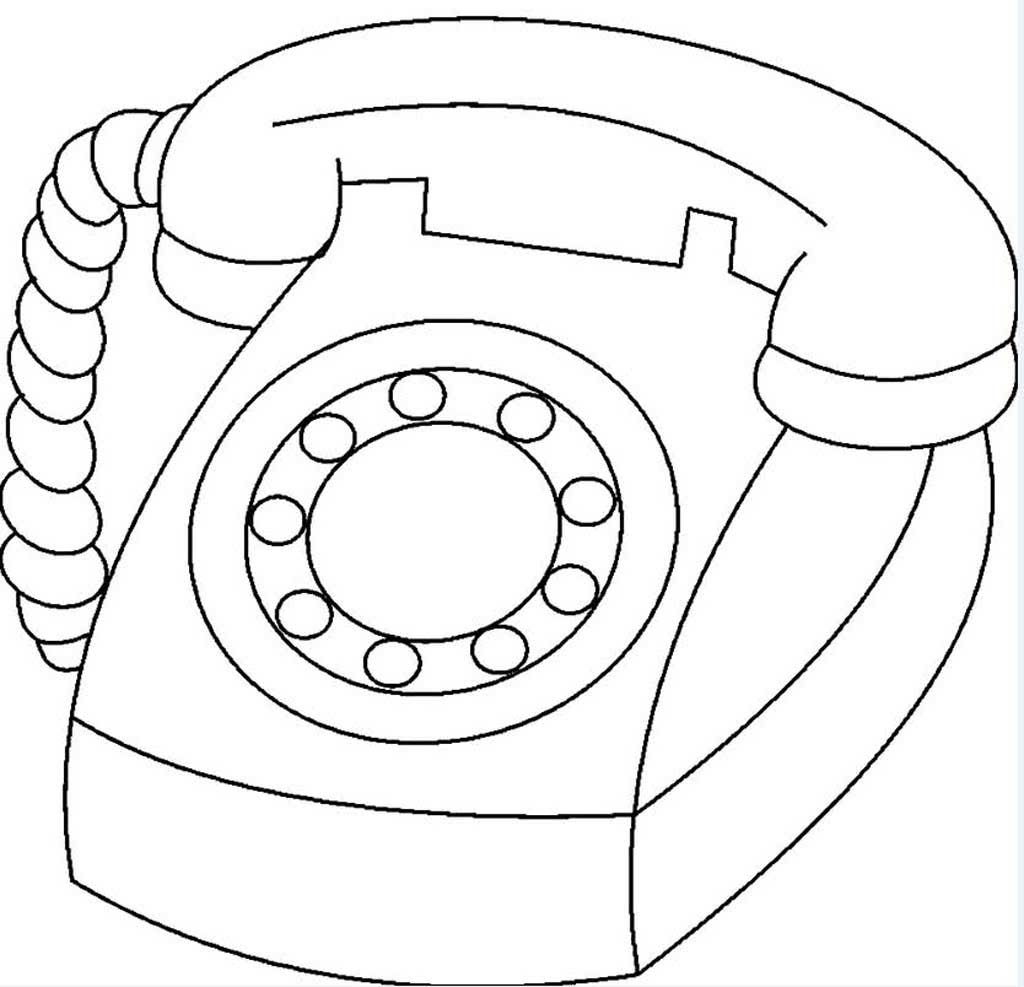
№6 — Adobe Illustrator Draw
Скачать: Google Play
Adobe Illustrator Draw — это мобильная версия известного редактора, предназначенного для создания векторной графики, Adobe Illustrator. Возможностей у него чуть меньше оригинала, зато удобства побольше. Интерфейс играючи кастомизируется — все лишнее прочь с экрана, а нужные инструменты поставим поближе. Пяти базовых векторных кистей мало? Можно добавить новые. В Illustrator Draw можно работать с несколькими изображениями одновременно и их слоями — редактировать, настраивать, объединять.
Хотите создавать трехмерные эскизы на двумерных рисунках — встроенные графические и перспективные сетки в этом помогут. Illustrator Draw отлично дополняет и взаимодействует с другой продукцией Adobe: Illustrator, Photoshop, Capture, Sketch. Готовые рисунки, формы и даже цветовые схемы можно отправлять туда в пару кликов — синхронизация в помощь.
№5 — ArtFlow
Скачать: Google Play
ArtFlow — приложение для рисования живописи, с помощью которого легко превратить свое мобильное устройство в альбом для рисунков.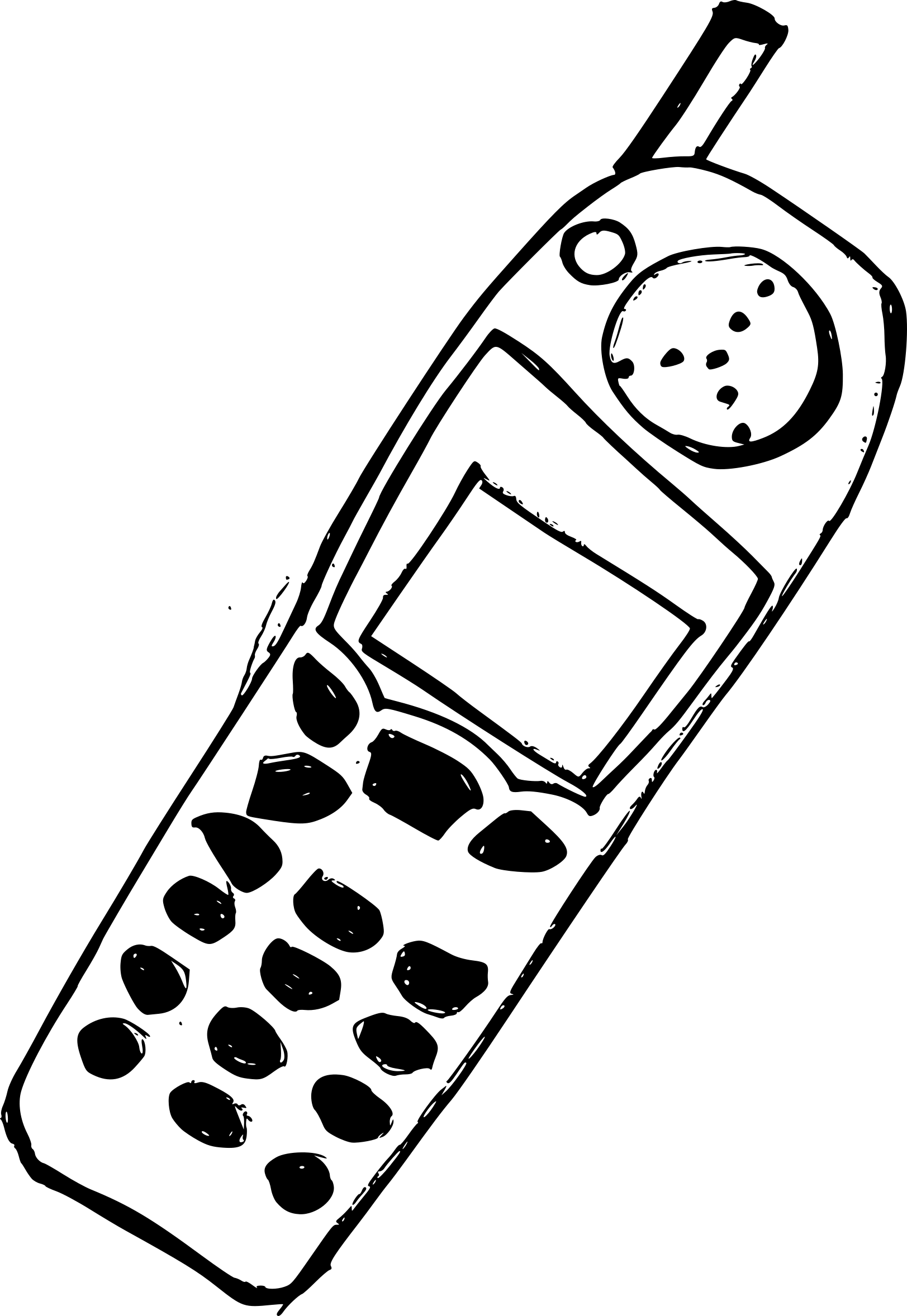 80 кистей «из коробки», холсты в высоком разрешении, тонкая настройка цветов, выделения, масок, до 32-х слоев с 11-ю режимами их смешивания — все это лишь вершина айсберга возможностей приложения.
80 кистей «из коробки», холсты в высоком разрешении, тонкая настройка цветов, выделения, масок, до 32-х слоев с 11-ю режимами их смешивания — все это лишь вершина айсберга возможностей приложения.
Но в полной мере ArtFlow раскрывает себя, если у вас имеется планшет с поддержкой стилуса — имитация силы нажатия позволяет добиться функциональности полноценного графического планшета. Приложение игнорирует прикосновения ладоней к экрану и защищает от непреднамеренных изменений в ваших рисунках. Помимо стандартных JPG и PNG форматов, ArtFlow поддерживает формат Adobe Photoshop — PSD. Так что работы из Photoshop и ArtFlow можно импортировать или экспортировать в любую сторону. Подумываете, в чем рисовать на Андроид? Присмотритесь к ArtFlow.
№4 — PaperDraw: Paint Draw Sketchbook
Скачать: Google Play
Рассматривая приложения для рисования на Андроид невозможно не упомянуть PaperDraw. Это бесплатное приложение предоставляет на выбор множество инструментов для рисования, имитирующих реальные: кисти, ручку, карандаш, ластик, линейку, маркер и даже валик. Все это удобно располагается на всплывающей нижней панели и выглядит как миниатюрный набор обычных вещей, а не куча иконок.
Все это удобно располагается на всплывающей нижней панели и выглядит как миниатюрный набор обычных вещей, а не куча иконок.
Изображение легко масштабируется кончиками пальцев. Можно загружать картинки и фотографии из галереи и рисовать поверх них. PaperDraw: Paint Draw Sketchbook — отнюдь не редактор с самым большим количеством возможностей, но одна из самых замечательных рисовалок для души. К сожалению, программа не выходила на русском языке, но, благодаря интуитивно понятному интерфейсу, вам не придется морочиться с переводчиком
№3 — Medibang Paint
Скачать: Google Play
Medibang Paint позиционируется разработчиками как программа для рисования цифрового арта, комиксов и манги. Лист в Medibang Paint легко разбивается на комиксовые панели разных форм и размеров, с помощью привязки комфортно строится перспектива и рисуется «спидлайн» в экшен сценах, а все страницы готового комикса можно сохранить в один файл. После их можно редактировать и менять местами, как захочется. Вдобавок к этому прилагаются 800 бесплатных тонов и задников, которыми можно смело пользоваться в работе.
Вдобавок к этому прилагаются 800 бесплатных тонов и задников, которыми можно смело пользоваться в работе.
Что касается самого рисования, то в Medibang Paint есть все, чем должен обладать хороший графический редактор: набор разнообразных кистей с возможностью их настройки, поддержка слоев, тонкая настройка палитры, бесплатные шрифты для реплик персонажей. С Medibang Paint воплощать сюжеты в реальность просто как никогда.
№2 — Autodesk SketchBook
Скачать: Google Play
Autodesk SketchBook — это не просто рисовалка для Андроид, это внушительный инструментарий, пригодный как для самых разных задач: от живописи до черчения. За удобным всплывающим интерфейсом кроется все необходимое: маркеры, чернила, карандаши, 190 видов кистей различной фактуры, а также настоящая находка для художников — библиотека цветов Copic.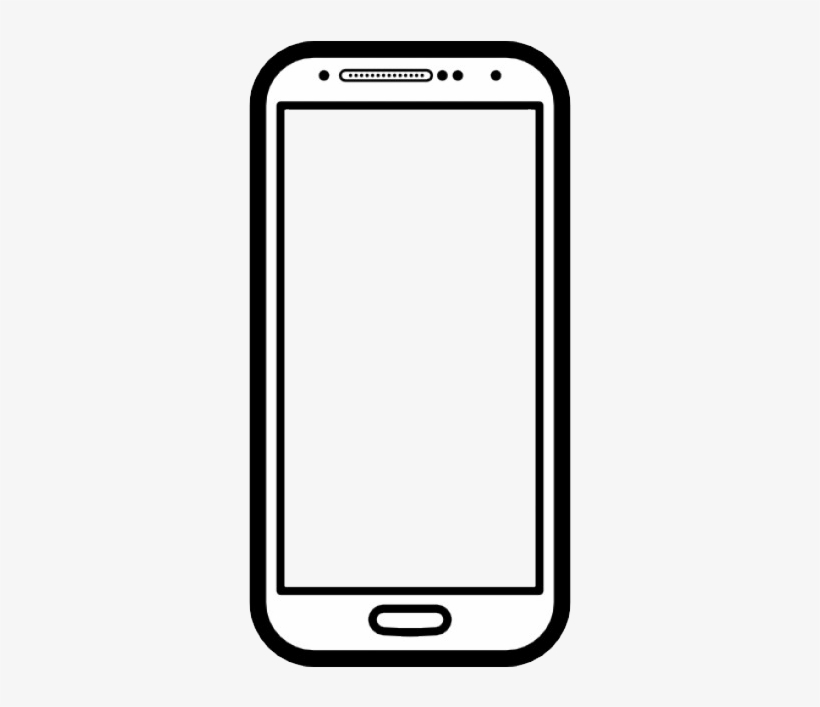
Базовые вещи типа линейки и направляющих дополняют инновационные возможности вроде «Предсказания штриха», подправляющего кривые линии на ходу. С функцией «Сканировать эскиз» фотография вашего наброска мгновенно перенесется в «цифру» с прозрачным фоном. Описаний недостаточно — лучше попробовать самому. Все в Autodesk SketchBook устроено так, чтобы вас не покидало ощущение настоящего рисования, даже если у вас в руках простой планшет на Андроид.
№1 — ibis Paint X
Скачать: Google Play
Среди бесплатных приложений для рисования на Андроид ibis Paint X занимает почетное первое место. Во многом благодаря своей производительности — программа шустро работает на любых мобильных устройствах, а рисование ощущается плавным и комфортным. Среди инструментов ibis Paint X 312 видов кистей, включая DIP-ручки, фломастеры, цифровые ручки, воздушные, вентиляторные щетки, плоские кисти, карандаши, мелки, штампы. Не менее разнообразны здесь и холсты. По своей функциональности приложение может потягаться с редакторами для ПК.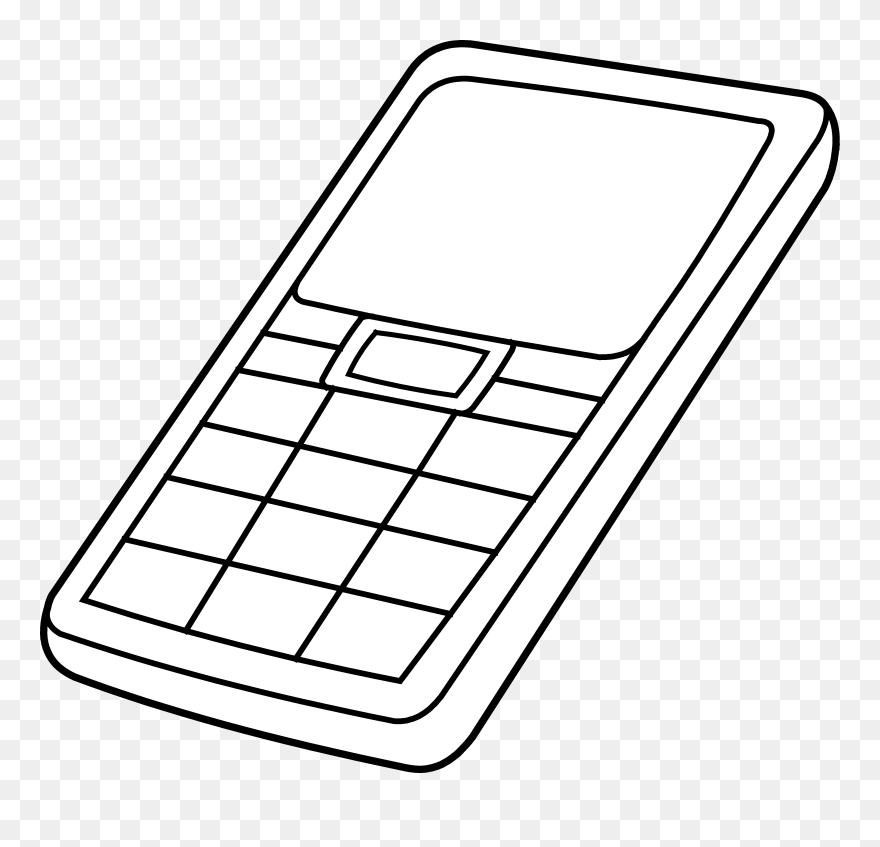
Чего точно не могут предложить ближайшие конкуренты, так это социальной составляющей. Дополнительная особенность приложения заключается в возможности записи процесса рисования на видео. Делитесь своими работами и наблюдайте за чужими, вдохновляйтесь, подсматривайте фишки других художников, прокачивая свое мастерство. Платная версия программы принесет с собой новые шрифты, фильтры, кисти, модифицирует галерею, а также избавит от рекламы.
Какое приложение для рисования на Андроид выбрать и скачать — решать только вам. Отталкивайтесь от своего уровня, возможностей и того, что конкретно хотите рисовать. Надеемся, наш список лучших программ поможет вам сделать правильный выбор!
ТОП-15 лучших приложений для рисования на Андроид
Отличный способ развлечься, успокоить нервы после тяжёлого дня, самовыразиться — рисование.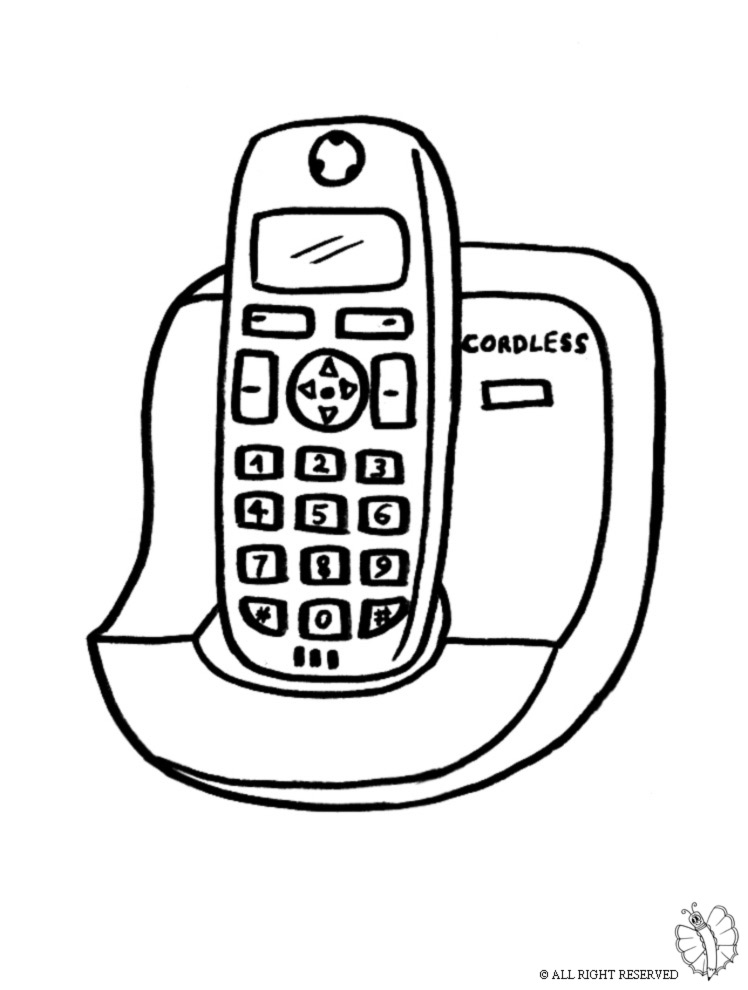 Раньше для того, чтобы создать самый простой узор или набросок, требовались как минимум карандаш и лист бумаги. Теперь всё значительно проще: вам достаточно просмотреть представленный в нашей статье топ приложений для рисования на Андроид, выбрать программу, которая в наибольшей степени отвечает вашим потребностям — и приступить к творчеству.
Раньше для того, чтобы создать самый простой узор или набросок, требовались как минимум карандаш и лист бумаги. Теперь всё значительно проще: вам достаточно просмотреть представленный в нашей статье топ приложений для рисования на Андроид, выбрать программу, которая в наибольшей степени отвечает вашим потребностям — и приступить к творчеству.
Имея под рукой смартфон или планшет Android, вы можете создавать рисунки, где бы ни находились. Конечно, насыщенность современной жизни не позволит наслаждаться любимым занятием целый день — но почему бы не посвятить процессу время вечернего отдыха? Может быть, в конце концов хобби станет для вас основной профессией — а поможет сделать шаг вперёд одно из перечисленных ниже приложений.
И даже если вы останетесь на любительском уровне, не стоит расстраиваться: рисование — это в первую очередь способ терапии, не обязательно превращающийся в источник заработка. Обратите внимание: программы, о которых будет рассказано в статье, предназначены только для гаджетов на основе ОС Андроид. Выбирайте любое — и начинайте творить прямо сейчас!
Выбирайте любое — и начинайте творить прямо сейчас!
Посмотрите, как просто рисовать на планшете или телефоне с Андроид
В данном разделе нашей статьи мы покажем на примере приложения Adobe Photoshop Sketch, что научиться рисовать может любой пользователь. И совершенно неважно, какой программой вы решите воспользоваться, – принцип рисования остается неизменным.
Начинаем рисовать
Вы всегда можете вернуться к рисунку снова. Чтобы начать новый проект нужно нажать на (+), после чего необходимо выбрать формат будущего изображения, нажав на «Предустановку документа»,
Нажимаем на (+) и выбераем слой рисунка. Загрузить начальное изображение можно из разных источников.
Чтобы масштабировать рисунок и увеличить конкретную его чать достаточно жеста двумя пальцами. Для уменьшения прозрачности нужно выбрать слой. Вы всегда можете добавить больше слоев изображения, чтобы создать более сложную иллюстрацию.
Выбираем кисть
Нажмите «Графитовый карандаш» на панели инструментов. Перетащите элемент управления «Размер» вверх или вниз, чтобы установить размер кончика кисти, а затем сделайте то же самое для параметра «Поток», чтобы контролировать величину, применяемую для каждого удара. Нажмите «Цвет» и выберите одну цветовыую тему. вы также можете смешивать различные цвета в палитре. Уточните дополнительные параметры и начинайте рисовать.
Длительно нажмите любую кисть на выбор из 14 встроенных кистей. Вы можете поменять новые кисти или изменить свойства любой кисти, чтобы создать персонализированный набор инструментов.
Выбираем цвета с картинки и добавляем выразительные метки
Когда вы закончите трассировку, дважды нажмите на слой изображения, чтобы скрыть контрольное изображение.
Выберите акварельную кисть. Чтобы получить какой-то конкретный цвет, длительно нажмите на «Цвет», а затем перетащите пипетку. Отрегулируйте размер кисти и поток, и можно продолжнить рисование. Чтобы добиться акварельного стиля нужно использовать «Мокрый эффект». В любой момент можно использовать «Вентилятор», чтобы быстро высушить мазки.
Размещаем элементы рисунка на отдельных слоях
Нажимаем на значок формы, который расположен в верхней части рабочей поверхности. Так вы сможете добавить кривые и прямые линии, а также формы. Обведите часть фигуры, или дважды нажмите внутри фигуры, чтобы отметить ее. Как видно из видео, на ранее созданном слое мы замаскировали мазки в идеальный круг с помощью инструмента «Ластик» (на главной панели инструментов).
Вы можете лучше управлять своим произведением, разместив любой новый элемент и специальный эффект кисти на собственном слое. Коснитесь слоя, чтобы просмотреть дополнительные параметры – отрегулируйте непрозрачность слоя и режим наложения, отвечающий за управление и взаимодействие цветов со слоями над слоем-источником. Для более простого распознавания слоев их можно переименовывать.
После завершения работы над рисунком, его можно сохранить и поделиться им. Приложение автоматически сохраняет все изменения над рисунком в процессе работы. Вы всегда можете нажать «Закрыть», чтобы посмотреть, что получилось. Для того, чтобы поделиться, нужно тапнуть на «Документ», и нажать на «Поделиться». Как видите, чтобы нарисовать что-то достаточно освоить довольно мало инструментов и техник. Теперь переходим к нашему топу приложений, мы постарались описать их характеристики, чтобы вы могли выбрать подходящую программу.
Приложение #1: Adobe Illustrator Draw
Программа от известнейшего разработчика, специализирующегося на инструментах создания и обработки графики. Функционал включает все необходимые для творческого процесса опции, в частности — возможность переключаться между слоями, использоваться несколько вариантов кистей, а также — точечно увеличивать масштаб, вплоть до 64-кратного приближения.
Вы можете скачать приложение для рисования на Андроид совершенно бесплатно, а затем, пользуясь общим аккаунтом, синхронизировать его с другими продуктами Adobe. Одна из самых приятных особенностей апплета — возможность не только экспортировать результат в графический файл, но и продолжить совместную работу, открыв для друзей доступ к редактированию. Доступен импорт проектов из облака Capture CC. Продукт для Android полностью совместим с другой известной разработкой, Photoshop Sketch. Установив обе программы, вы получаете возможность работать над проектом, перенаправляя «заготовку» из одного приложения в другое.
К сожалению, часть функций в бесплатном режиме остаётся недоступна. Чтобы разблокировать все опции, придётся оформить подписку — месячную, квартальную или годовую. В результате, в частности, вы сможете свободно экспортировать проекты в десктопные версии приложений Adobe.
Особенности:
- Вы можете применять любой масштаб вплоть до 64-кратного увеличения: достаточно просто «растянуть» картинку. Таким образом, можно отрисовать на смартфоне или планшете Андроид самые мелкие детали.
- По умолчанию доступно 5 конфигураций кисти. Для каждой регулируются такие параметры, как размер, сила нажатия, прозрачность, оттенок.
- Как и некоторые другие лучшие приложения для рисования на Android, это позволяет работать как с одним, так и с несколькими слоями. Вы можете свободно менять порядок слоёв, добавлять новые или удалять лишние. Кроме того, для большего удобства можно переименовывать их, давая имена, например, по изображённым на подложке предметам.
- Можно вставлять из хранилища Capture заготовки геометрических фигур, сложных групп, векторных отрисовок.
- Имеется возможность, завершив редактирование на телефоне или планшете, продолжить его в «стационарном» приложении — используя общую учётную запись или скопировав данные вручную.
Скачать Adobe Illustrator Draw с Play Market
Приложение #2: Adobe Photoshop Sketch
Вторая программа от крупнейшего американского разработчика. Цель продукта — помочь пользователю Android с максимальным комфортом пользоваться разнообразными инструментами рисования: от карандаша и стандартной кисти до маркера и чернильного пера. Кроме того, присутствует набор дополнительных инструментов вроде ластика, обрезки и даже масок. Приложение позволяет создавать многослойные рисунки, а затем — экспортировать их в «стационарные» программы.
Особенности:
- Основной плюс приложения для рисования на телефоне Андроид — огромное количество инструментов рисования, функциональных и легко настраиваемых.
- Вы можете, применяя модуль Capture, создавать бесчисленное число собственных кистей.
- Применяя настройки по умолчанию, можно создавать новые слои, менять их порядок, копировать, удалять — и, разумеется, давать им новое имя.
- Абсолютная часть функций настраиваема: вы можете адаптировать приложение под свои вкусы. В частности, это касается основных панелей инструментов.
- Созданный вами рисунок или набросок легко экспортировать в соответствующую десктопную программу. Слои и прочие настройки при этом остаются активны.
Скачать Adobe Photoshop Sketch с Play Market
Приложение #3: Artecture Draw, Sketch, Paint
Своеобразный пакет от известного разработчика, при помощи которого можно, пользуясь одним смартфоном или планшетом на Android, создавать настоящие шедевры. После установки в вашем распоряжении окажется множество инструментов для подготовки скетчей и зарисовок: от стандартных художественных кистей и маркеров до карандашей и чернильных перьев.
Как и многие другие лучшие программы для рисования на Андроид, эта позволяет отображать готовую картинку по любой из осей, создавать сложные искажения, а также экспортировать изображение в несколько популярных форматов вроде BMP, PNG и JPEG.
Особенности:
- Вы можете пользоваться огромным набором основных и дополнительных инструментов создания рисунков: карандашом, кистью, аэрографом, мастихином, маркером и так далее. Неправильно нанесённую линию легко удалить, используя ластик. Доступны изменения векторной отрисовки при помощи инструментов градиента, заливки и специальных эффектов — в частности, придания блеска.
- Можно создавать практически любое количество слоёв. Готовые подложки, пустые или уже содержащие рисунок, вы сможете переименовывать, менять местами, копировать и удалять, а кроме того — менять прозрачность каждой из них.
- В апплете доступно немало дополнительных модулей вроде конвертации цветности, сепии, инвертирования оттенков, размытия фона или отдельных элементов и так далее.
- В программе очень легко пользоваться основными линиями симметрии, создавать и настраивать дополнительные.
- Рассматриваемое нами приложение для рисования на планшете Андроид обеспечивает максимально простую процедуру импортирования и экспортирования готового рисунка или промежуточного результата.
- Присутствует несколько инструментов, облегчающих отрисовку элементарных геометрических фигур: линии, треугольника, квадрата, овала.
- Каждый из слоёв можно свободно вращать, как на заданный, так и на произвольный угол.
- Вы можете добавить на главный экран смартфона Android ярлыки для отдельных подготовленных в приложении проектов.
- Богатейшая палитра цветов, содержащая полный перечень оттенков RGB.
- Используя инструменты масок, вы получаете возможность менять положение и размеры не всей картинки, а отдельных её деталей.
- Имеется модуль создания текстовых блоков с возможностью выбирать начертание шрифта.
- Подготовленный набросок легко экспортировать в любой из популярных графических форматов.
- По умолчанию активировано автоматическое сохранение промежуточных результатов.
- Приятный, не перегружающий глаз фон приложения.
- К вашему распоряжению — множество пресетов, сильно упрощающих первые шаги в создании рисунка.
Скачать Artecture Draw с Play Market
Приложение #4: ArtFlow
Очень простой продукт для Android, рисование с которым станет действительно приятным, умиротворяющим занятием. В общей сложности программа позволяет пользоваться почти сотней всевозможных кистей, а также применять мощные инструменты правки вроде ластика, заливки и маски. Апплет великолепно адаптирован как под нажатия пальцем, так и под стилус. Это позволяет, в частности, создавать высокохудожественные скетчи или узоры на планшете, применяя стилус.
Вы можете скачать приложение в полностью бесплатном режиме. Не придётся, чтобы пользоваться базовыми опциями, оплачивать подписку или делать какие-либо ещё взносы. А вот для разблокировки продвинутых функций всё же понадобится заплатить — только один раз и не покидая программы.
Особенности полной версии:
- Вы получаете возможность создавать вплоть до 32 слоёв. Каждый из них можно передвигать вверх или вниз, переименовывать, дублировать, а также, само собой, удалять, не боясь задеть остальные подложки. В зависимости от возможностей вашего гаджета разрешение холстов может достигать 4096×4096 пикселов.
- Чтобы изменить параметры отдельного фрагмента картинки, даже не отрисованной в векторе, можно применять инструмент маски.
- Несмотря на огромное количество опций, приложение крайне просто в освоении: вам не придётся при каждом запуске заново задаваться вопросом, как рисовать на планшете Андроид стилусом.
- Фирменный движок программы может работать как в обычном режиме, так и с использованием графического ускорения.
- Множество отдельных инструментов для работы с цветностью: от стандартных шкал яркости, контрастности, гаммы до сложных кривых экспозиции.
- Любое количество операций отмены.
- Возможность создания основного альфа-канала, на который «навешиваются» дополнительные.
- Используя эргономичные шкалы, вы можете регулировать силу давления пера, карандаши и прочих инструментов.
- Экспорт практически любых графических файлов, импорт в самые популярные форматы, включая PSD и некоторые векторные.
- Можно получить исходное изображение непосредственно с камеры, применяя системную утилиту.
- Активировав опцию симметрии, вы сможете создавать идеальные геометрические узоры, отрисовывая только один фрагмент заготовки.
- Несколько вынесенных на главную панель кнопок для создания элементарных фигур и линий.
- Полностью настраиваемая система горячих клавиш.
- Возможность работы с самыми разными стилусами, в том числе от NVIDIA.
- Инструмент фильтрации касания ладонью — вы избежите случайной порчи скетча из-за неосторожного касания сенсора.
Как мы упоминали, рисование на планшете Андроид в бесплатной версии сопряжено с рядом ограничений:
- Имеется возможность создавать только два активных слоя.
- Вместо сотни инструментов рисования вы сможете пользоваться лишь двадцатью.
- Максимальная глубина отмены — 6 действий.
- Отсутствует возможность сохранить свой шедевр в PSD.
Скачать ArtFlow с Play Market
Приложение #5: Sketchbook от Autodesk
В первую очередь название разработчика апплета ассоциируется с программой для подготовки чертежей. На самом деле это мобильное приложение предназначено именно для рисования, причём пользоваться им может как новичок, так и опытный художник. Одно из ключевых преимуществ апплета — предельная простота применения, именно поэтому количество установок по всему миру только растёт.
Среди других важных достоинств отметим возможность плавного масштабирования вплоть до 2500%, множественные линии симметрии, как минимум 6 вариантов наложения слоёв, не считая слияния, и множество профессиональных кистей, доступных абсолютно бесплатно.
Каждый применяемый в ходе подготовки наброска инструмент рисования можно настроить по нескольким параметрам, от ширины и оттенка до силы надавливания. После того, как приложение Android будет установлено, вы быстро разберётесь, как рисовать на планшете Андроид, в том числе применяя стилус. В базовой, бесплатной версии вам будет доступно лишь 10 инструментов рисования; после того, как будет заплачено за использование приложения, количество увеличивается до 100. Кроме того, пропадают ограничение на число создаваемых слоёв и вариантов смешивания. Самый неприятный минус продукта — относительно высокая стоимость полной версии.
Скачать Sketchbook с Play Market
Приложение #6: dotpict Easy to Pixel Arts
Ещё одно очень простое приложение для Android, прежде всего предназначенное для тех, кто увлекается созданием пиксельных рисунков. Первое, что вы увидите на экране после запуска апплета, — сетка. Каждый её квадратик можно заполнить любым цветом. Разумеется, вы в любой момент сможете приблизить или отдалить поле, чтобы посмотреть, как будет выглядеть рисунок целиком или максимально точно раскрасить отдельные ячейки.
Программа позволяет выполнять неограниченное количество отмен предыдущих действий, а после того, как процесс рисования будет завершён, — сохранить свой шедевр в любой популярный формат. Дополнительные преимущества продукта — практически полное отсутствие нагрузки на процессор.
Скачать Easy to Pixel Arts с Play Market
Приложение #7: PaperColor
Одна из ключевых особенностей проги для рисования на Андроид, о которой поговорим в этом разделе, — едва ли не бесконечное количество кистей. Здесь вы гарантированно найдёте инструмент, при помощи которого сможете максимально точно передать натуру. Помимо прочего, имеется модуль сложной трассировки контура. Например, вы можете загрузить растровую картинку из памяти телефона или планшета, в виде полупрозрачного слоя наложить её на саму себя — и предельно точно трассировать необходимые детали.
Такая возможность, присутствующая далеко не во всех программах для Android, позволяет, в частности, использовать продукт для обучения началам создания набросков и узоров. Базовая версия апплета распространяется совершенно бесплатно; чтобы открыть все возможные опции, придётся заплатить сравнительно небольшую сумму.
Особенности:
- Вы можете, применяя любую из имеющихся в распоряжении кистей, по завершении работы оставить на рисунке подпись или любую другую надпись.
- В вашем распоряжении — огромное количество всевозможных инструментов, позволяющих создать не просто картинку, но настоящий шедевр.
- Имеется возможность нанести на изображение, подготовленное вами, водяной знак в виде логотипа или текстового блока.
Скачать PaperColor с Play Market
Приложение #8: MediBang Paint
Одна из самых прекрасных опций этого приложения для рисования на Андроид — возможность создавать, пользуясь только телефоном или планшетом, полноценные комиксы. В общей сложности апплет, скачанный несколькими миллионами пользователей со всего света, предлагает более тысячи независимых инструментов. Второй важный плюс программы — кроссплатформенность: вы можете начать составлять комикс на гаджете Android, а закончить — на ПК или макбуке.
Окончательный или промежуточный результат работы можно без лишних сложностей выгрузить в облако; кроме того, имеется возможность настроить автосинхронизацию. Для того, чтобы пользоваться фирменным облачным сервисом, потребуется пройти бесплатную регистрацию на сайте разработчика.
Скачать MediBang Paint с Play Market
Приложение #9: ibis Paint X
Количество скачиваний этого продукта, в первую очередь ориентированного на начинающих художников, давно превысило 50 миллионов. В библиотеке программы, доступной абсолютно бесплатно, вы найдёте несколько тысяч образцов работ, порядка 800 вариантов шрифтов (правда, по большей части латинских), свыше 300 кистей и несколько десятков фильтров, эффектов и пресетов. К примеру, рассматриваемая нами программа для рисования на Андроид даёт возможность смешивать слои, применяя один из 30 сценариев. Действует автоматическое сохранение: при случайном сбое ваш набросок гарантированно не потеряется.
Интересная особенность продукта, отсутствующая в большинстве аналогов, — модуль записи всех совершаемых вами действий. Фактически, активировав опцию, вы создаёте небольшой демонстрационный фильм. Впоследствии его можно будет подредактировать, наложить музыкальное сопровождение — и показывать друзьям наряду с готовым рисунком.
Помимо прочих достоинств, имеется возможность включить один из пресетов рисования: например, в стиле манга. Программа крайне проста и по-настоящему удобна; самый существенный её минус — отсутствие в бесплатной версии многих полезных функций. Чтобы пользоваться продуктом без ограничений, придётся заплатить 5 долларов — не слишком высокая цена для такого набора опций.
Скачать ibis Paint X с Play Market
Приложение #10: Draw Something Classic
Игра, о которой мы поговорим в этом разделе, пригодится тем, кто пока не слишком хорошо представляет, как рисовать в телефоне Андроид, или просто желает развлечься. Применяя возможности апплета, вы будете создавать простенькие рисунки — а затем предлагать друзьям угадать, что именно изображено на экране. После того, как попытка удастся, эстафету примет другой человек: количество заходов не ограничено. Скачать приложение вы сможете, не платя за это ни рубля, однако за пользование частью встроенных функций придётся расстаться с определённой суммой.
Особенности:
- Сыграв в увлекательную творческую игру, вы сможете снять напряжение, весело провести время с друзьями — а возможно, и завести новых приятелей.
- Раз за разом пытаясь изобразить всевозможные предметы, вы автоматически отточите навыки художника — они пригодятся в любом случае.
- Включив одиночный режим игры, вы сможете попытаться угадать, что нарисовал другой, неизвестный вам игрок.
- Приложение не выставляет баллов, не ведёт строгую рейтинговую систему. Вы совершенно свободно можете использовать его, чтобы просто развлечься, без каких бы то ни было попыток совершенствовать навыки.
- Присутствует режим рисования по словам: программа называет вам предмет, который требуется изобразить, а вы делаете это так, как можете — после чего предлагаете друзьям угадать.
- Доступна система поощрений за новые достижения.
Скачать Draw Something Classic с Play Market
Приложение #11: Учись рисовать 3D
Мечтаете по-настоящему освоить трёхмерное рисование на Андроид? Вам поможет этот апплет, заслуживший тысячи положительных отзывов начинающих живописцев. В ходе нескольких уроков вы освоите техники изображения многогранников, отверстий, сложных объёмных предметов. Для большего удобства каждая сессия разбита на несколько этапов: последовательно нанося линии, вы очень быстро освоите принципы отрисовки 3D-фигур и сможете применять полученные знания в жизни — а может быть, и стать настоящим художником!
Скачать Учись рисовать 3D с Play Market
Приложение #12: FlipaClip: мультипликация
Задача программы, как и следует из названия, — дать начинающему дизайнеру или художнику навыки создания анимированных объектов. Само собой разумеется, пройдя несложный курс, вы вряд ли сможете без дополнительной подготовки создавать качественные мультфильмы и сториборды, но первый шаг сделаете — и только от вас зависит, с какой эффективностью распоряжаться полученными знаниями.
Кроме того, в рамках сообщества, поддерживаемого разработчиком, регулярно проходят творческие конкурсы. Участвуйте — и становитесь победителем, параллельно нарабатывая реальный опыт!
Особенности:
- Вы можете скачать приложение для рисования анимации на Андроид полностью бесплатно.
- Готовый мини-мультфильм можно сохранить как в видеоформате (предпочитаемый вариант — MP4), так и в виде гиф-анимации.
- Имеется возможность экспортировать отдельные кадры в файлы BMP, PNG, JPGи некоторых других форматов. Использование PNG позволяет сохранять картинки с прозрачным фоном, что крайне упрощает дальнейшую обработку.
- Вы можете поделиться собственноручно созданной анимацией в любой социальной сети, выгрузить её на YouTube — или отправить другу в мессенджере.
- Вместо того, чтобы отрисовывать фигуры с нуля, можно импортировать их в виде векторной или растровой графики.
- Рисунки можно наносить и поверх загруженного в апплет для Android видеоролика.
- Интересная опция — добавление к видеоряду собственного музыкального сопровождения. Правда, чтобы получить доступ к этой опции, придётся заплатить разработчикам.
- К вашему распоряжению — огромнейший набор инструментов, от стандартных кистей, карандашей, маркеров и аэрографа до ластика и маски.
- Присутствует опция добавления на картинку текстового блока.
- Максимальное качество слоя — 1920×1920 пикселов. Чтобы задействовать в анимации более 3 слоёв, придётся приобрести полную версию программы. В таком случае количество создаваемых подложек увеличивается до 10.
- Имеются шкала времени, сетка и кнопки старта/завершения просмотра.
- Вы можете бесплатно записать голосовые комментарии к анимации, используя встроенный микрофон.
- Онлайн-библиотека с бесплатными и платными фильтрами.
- Полная поддержка работы со стилусом.
Скачать FlipaClip с Play Market
Приложение #13: Simple Draw
Не знаете, как рисовать на фото в телефоне Андроид? Рекомендуем именно этот продукт, действительно отличающийся очень простым, понятным на уровне интуиции интерфейсом. В качестве фона вы можете использовать пустую подложку или любое изображение, загруженное из памяти вашего гаджета. Полученный результат можно сохранить, в том числе на внешний накопитель, или отправить его приятелям — а то и опубликовать в своём профиле социальной сети.
Освоившись с набором инструментов, вы сможете на своём телефоне или планшете Android выбирать оттенок и текстуру фона, создавать мгновенные скетчи, отменять ранее применённые эффекты — или снова задействовать их.
Все инструменты рисования можно тонко настроить под текущие потребности. Пользуясь шкалами, вы легко установите ширину, силу нажатия, прочие первостепенные характеристики. Кроме того, имеется возможность запретить экрану гаджета гаснуть — это особенно полезно во время затяжных творческих сессий.
Получившийся в ходе рисования шедевр можно экспортировать в любой из популярных графических форматов, в том числе и векторный — SVG. Программа до смешного проста в освоении и занимает в памяти телефона Android минимум места.
Скачать Simple Draw с Play Market
Приложение #14: Infinite Painter
Расскажем, какие возможности вам предлагает рисование на фото Андроид при помощи этого апплета.
Кисти:
- Вы можете без каких-либо ограничений использовать более 150 основных инструментов.
- Доступна опция создания новых кистей, а также их сохранения для дальнейшего использования.
- Каждый из вариантов можно настроить по нескольких параметрам, включая толщину и силу надавливания.
Дополнительные модули:
- Можно создавать множество слоёв, переименовывать их, менять местами, дублировать или удалять.
- Несколько вариантов выделения в режиме маски.
- Возможность отрисовки, при помощи инструмента перспективы, сложных трёхмерных картинок.
- Доступно 4 способа задания симметрии, от осевой до центровой.
- Кнопки для рисования элементарных геометрических составляющих: линий, треугольников, квадратов, кругов.
Интерфейс:
- Несколько минималистичных панелей, в которых просто невозможно запутаться.
- Вы можете создать набросок с нуля или использовать в качестве основу любую картинку.
- Множество модулей для корректирования графики: от обрезки и смены текстур до специальных фильтров.
- Простое закрепление наиболее часто используемых кнопок на отдельной панели.
Продвинутые опции:
- Обработка каждого слоя по отдельности или нескольких вместе.
- Модули масштабирования, поворота, осевого отражения, искажения перспективы.
- Имеется генератор текстур, работающий в бесшовном режиме.
- Несколько вариантов заливки, включая текстурную и градиентную.
- Возможность в любой момент работы просмотреть, какие внесены изменения по сравнению с исходником.
Экспорт и импорт:
- Послойное сохранение результата в файл PSD.
- Использование для экспорта самых распространённых графических форматов, а также упаковка в архивы непосредственно в приложении Android.
- Получение картинки со встроенной камеры.
- Публикация плодов творчества в сообществе, поддерживаемом разработчиком.
Скачать Infinite Painter с Play Market
Приложение #15: Sketch a Day: Daily challenges & tutorials
Чтобы научиться рисовать на Андроид, непременно попробуйте этот продукт. Ежедневно разработчики предлагают пользователям новую тему для творчества; ваша задача — сделать набросок, запечатлеть его на камеру и выгрузить на сайт сообщества. В результате вы постоянно учитесь, приобретаете новые навыки, необходимые для качественного изображения объектов — и со временем становитесь практически профессиональным живописцем.
Приложение предлагает шкалу прогресса, неагрессивную рейтинговую систему, некоторые прочие полезные нововведения, делающие процесс творчества ещё более увлекательным. В программе присутствует и раздел с обучающими материалами от лучших художников сообщества. Даже если вы не планируете заниматься созданием эскизов на профессиональной основе, рекомендуем попробовать этот продукт — новые навыки точно не окажутся лишними.
Скачать Sketch a Day с Play Market
Заключение
Применяя перечисленные выше программы для Android, вы сможете творить где хотите, когда хотите и главное — столько, сколько посчитаете нужным. Скачать любой из продуктов можно полностью бесплатно — но нужно учитывать, что некоторые опции будут доступны лишь после приобретения полной версии.
При помощи приложений, представленных в статье, вы легко обучитесь основам трёхмерной отрисовки, анимации, подготовки простеньких скетчей — или просто приятно проведёте время. Выбирайте программу под свои цели, загружайте на телефон — и начинайте путь к творчеству прямо сейчас!
как рисовать на телефоне — Видео
КАК РИСОВАТЬ НА ТЕЛЕФОНЕ ПАЛЬЦЕМ? (В MEDIBANG)
Geexy08-05-2018
🖌ЛУЧШЕЕ ПРИЛОЖЕНИЕ ДЛЯ РИСОВАНИЯ на телефоне и компьютере
ANDREY ANTIPOV14-02-2020
КАК НАУЧИТСЯ РИСОВАТЬ НА ТЕЛЕФОНЕ ЗА 7 МИНУТ? | УЧИМСЯ РИСОВАТЬ #1
kwinitta17-10-2019
Как создать арт на телефоне (Infinite Painter) урок от Алины Совы
АЛИНА СОВА05-02-2020
Рисую на телефоне разными стилусами ( ˙-˙ )
Asinastra17-01-2020
Как рисовать в IBIS PAINT X?
Jen Jay31-05-2018
Арт-баттл: Рисую на телефоне пальцем и через планшет! Обзор планшета Huion HS610
Snail Dasha13-07-2019
Как рисовать на телефоне?
Multograd30-09-2020
ТОП-5 ЛУЧШИХ ПРИЛОЖЕНИЙ ДЛЯ РИСОВАНИЯ НА ANDROID • Можно ли рисовать в телефоне? • Sistemui
Sistemui11-07-2020
Как рисовать в Infinite Painter
Kristina Кaspi04-06-2020
Как Нарисовать Анимацию на Телефоне | FlipaClip & Infinite Painter
Джош16-06-2020
✍🏻 КАК СДЕЛАТЬ СТИЛУС БЕЗ ФОЛЬГИ | стилус для рисования
ANDREY ANTIPOV17-01-2020
Как Нарисовать Анимацию На Телефоне Ч.1
МИАБЕЛ07-09-2020
КАК Я ДЕЛАЮ ОБВОДКИ НА ТЕЛЕФОНЕ? // РИСУЮ В Ibis Paint X
Самира Бабасова24-07-2020
Как создать арт на телефоне (только для IPhone) урок от Алины Совы
АЛИНА СОВА03-02-2020
🔥Как Нарисовать Арт по Фото на Андроид Телефоне🔥Рисуем Арт на Андроид в MediBang Paint🔥
Павел11-08-2019
КАК НАРИСОВАТЬ АРТ НА ТЕЛЕФОНЕ? | АРТ ЗА 2 МИНУТЫ?
kwinitta31-01-2020
Показываю как рисовать в приложении ibisPaint X
Милешка YouTube28-05-2020
ОБУЧАЛКА Как рисовать на клипах андроид и ios
Пěчeньķå24-11-2018
КАК #РИСОВАТЬ НА ТЕЛЕФОНЕ С ПЛАНШЕТА
Yu Toya PLAY07-05-2019
Рисую пальцами в Autodesk Sketchbook
Asinastra27-05-2018
Как сделать анимацию на телефоне ( туториал флипа клип)
KOVSHAR01-09-2020
Как Нарисовать Анимацию На Телефоне Ч.2
МИАБЕЛ03-12-2020
🤯ТОП 3 САМЫХ ЛУЧШИХ ПРОГРАММ ДЛЯ РИСОВАНИЯ НАЧИНАЮЩИМ ХУДОЖНИКАМ 🤯
Barta Bra12-10-2020
Рисование мультяшного сотового телефона
Давайте посмотрим, как можно нарисовать мультяшный сотовый телефон! У кого в этом мире, наполненном технологиями, еще нет сотового телефона? Я не знаю! Возможно, дело в цене (платить более 60 долларов в месяц за телефон мне кажется немного завышенной) или в том, что я не люблю, когда меня беспокоят без причины!
Одно можно сказать наверняка: на данный момент я просто не чувствую необходимости иметь такой! Но я признаю, что сотовые телефоны чрезвычайно полезны (например, в экстренных ситуациях).И нет сомнений в том, что они станут самыми полными и доступными продуктами завтрашнего дня! А пока попробуем нарисовать мультяшную! 🙂
Обновление: Ну, теперь у меня есть один (но он довольно простой, и я использую его только для звонков … 🙂
Шаг 1
Сначала нарисуйте два больших прямоугольника, как показано выше. Они должны быть очень близки друг к другу.
Шаг 2
Затем нарисуйте еще несколько прямоугольников, чтобы создать экран и кнопки. Обратите внимание, что кнопки в первом ряду немного больше, чем другие.
Шаг 3
Затем уточните очертания своего сотового телефона, чтобы сделать его более округлым. Проделайте то же самое с кнопками. Вы также можете начать рисовать стилусом, нарисовав длинный и тонкий прямоугольник с меньшим внизу.
Шаг 4
Снова поработайте стилусом (чтобы улучшить контур) и добавьте фигуры на экране мобильного телефона, чтобы создать фон для значков.
Шаг 5
Добавьте детали, например числа, на кнопки и значки на экране.Также обратите внимание на две маленькие линии сверху и снизу сотового телефона.
Шаг 6
Пора раскрасить свой телефон. Этот объект действительно темный, поэтому не бойтесь добавить несколько светлых теней вокруг кнопок и самого телефона.
Шаг 7
При желании вы также можете добавить красивое отражение на экране и некоторый эффект градиента на значки. И вуаля! Вы только что нарисовали красивый футуристический сотовый телефон всего за семь простых шагов! Надеюсь, вам понравилось рисовать этот классный объект!
Вернуться к разделу «Научиться рисовать объекты»
Вернуться к разделу «Как нарисовать мультяшный сотовый телефон» на главную страницу
Нарисуйте больше милых иллюстраций за считанные минуты уже сегодня!
Хотите узнать, как быстро и легко рисовать милые мультяшные иллюстрации? Используя 23 классных ресурса для печати, теперь вы можете наслаждаться множеством руководств с забавными животными, персонажами, едой, предметами, растениями, транспортными средствами, спортом и местами.Все, что вам нужно, чтобы научиться рисовать за считанные минуты, можно найти в этой специальной коллекции, содержащей более 2200 страниц и более 3600 простых упражнений. Узнайте больше здесь!
создавайте неограниченное количество продуктов и копий, используя милые иллюстрации!
Вам нравятся изображения с этого сайта? Хорошие новости! Теперь вы можете получить более 1700+ симпатичных иллюстраций, которые помогут вам создать все, что захотите. Наслаждайтесь большим разнообразием мультяшных животных и персонажей, доступных в различных стилях и дизайнах.Все, что вам нужно для успеха, можно найти в этой невероятной коллекции. Не упустите возможность приобрести милые (и дешевые) изображения сегодня! Смотрите все изображения здесь!
Лучшая цена розыгрыша — отличные предложения на розыгрыш от мировых продавцов розеток
Отличные новости !!! Вы находитесь в нужном месте для рисования телефона. К настоящему времени вы уже знаете, что что бы вы ни искали, вы обязательно найдете это на AliExpress.У нас буквально тысячи отличных продуктов во всех товарных категориях. Ищете ли вы товары высокого класса или дешевые и недорогие оптовые закупки, мы гарантируем, что он есть на AliExpress.
Вы найдете официальные магазины торговых марок наряду с небольшими независимыми продавцами со скидками, каждый из которых предлагает быструю доставку и надежные, а также удобные и безопасные способы оплаты, независимо от того, сколько вы решите потратить.
AliExpress никогда не уступит по выбору, качеству и цене. Каждый день вы будете находить новые онлайн-предложения, скидки в магазинах и возможность сэкономить еще больше, собирая купоны. Но вам, возможно, придется действовать быстро, поскольку этот лучший телефон станет одним из самых популярных бестселлеров в кратчайшие сроки. Подумайте, как вам будут завидовать друзья, когда вы скажете им, что купили свой телефон для рисования на AliExpress.Благодаря самым низким ценам в Интернете, дешевым тарифам на доставку и возможности получения на месте вы можете еще больше сэкономить.
Если вы все еще не уверены в том, чтобы рисовать телефон, и думаете о выборе аналогичного товара, AliExpress — отличное место для сравнения цен и продавцов. Мы поможем вам разобраться, стоит ли доплачивать за высококачественную версию или вы получаете столь же выгодную сделку, приобретая более дешевую вещь.А если вы просто хотите побаловать себя и потратиться на самую дорогую версию, AliExpress всегда позаботится о том, чтобы вы могли получить лучшую цену за свои деньги, даже сообщая вам, когда вам будет лучше дождаться начала рекламной акции. и ожидаемая экономия.AliExpress гордится тем, что у вас всегда есть осознанный выбор при покупке в одном из сотен магазинов и продавцов на нашей платформе. Реальные покупатели оценивают качество обслуживания, цену и качество каждого магазина и продавца.Кроме того, вы можете узнать рейтинги магазина или отдельных продавцов, а также сравнить цены, доставку и скидки на один и тот же продукт, прочитав комментарии и отзывы, оставленные пользователями. Каждая покупка имеет звездный рейтинг и часто имеет комментарии, оставленные предыдущими клиентами, описывающими их опыт транзакций, поэтому вы можете покупать с уверенностью каждый раз. Короче говоря, вам не нужно верить нам на слово — просто слушайте миллионы наших довольных клиентов.
А если вы новичок на AliExpress, мы откроем вам секрет.Непосредственно перед тем, как вы нажмете «купить сейчас» в процессе транзакции, найдите время, чтобы проверить купоны — и вы сэкономите еще больше. Вы можете найти купоны магазина, купоны AliExpress или собирать купоны каждый день, играя в игры в приложении AliExpress. Вместе с бесплатной доставкой, которую предлагают большинство продавцов на нашем сайте, вы сможете приобрести draw phone по самой выгодной цене.
У нас всегда есть новейшие технологии, новейшие тенденции и самые обсуждаемые лейблы.На AliExpress отличное качество, цена и сервис всегда в стандартной комплектации. Начните самый лучший шоппинг прямо здесь.
Как отключить ввод с сенсорного экрана на Android и iPhone
По мере совершенствования технологий отображения повышается и чувствительность сенсорного экрана. Но сенсорные дисплеи склонны к случайным нажатиям. Поскольку почти все мобильные устройства теперь используют сенсорный экран вместо физических клавиш, пожилые люди и дети могут часто вызывать случайные нажатия.
Но знаете ли вы, что на мобильном устройстве можно временно отключить сенсорное управление? Прежде чем мы углубимся, давайте рассмотрим некоторые сценарии, в которых отключение сенсорных элементов управления на Android или iPhone имеет смысл.
Почему вы можете заблокировать сенсорный экран
Непреднамеренное взаимодействие с телефоном расстраивает.Это также то, что время от времени случается со всеми. Примеры включают:
- Во время просмотра видео случайное касание приостанавливает или закрывает
- Когда вы слушаете музыку, трек приостанавливается или пропускается
- Нарушение отображения GPS, когда ваш телефон установлен на приборной панели для путешествия по карте
- Дети возятся с настройками телефона вместо того, чтобы смотреть видео или играть в игры
- Запись видео приостановлена или остановлена
- Проблемы с призрачным прикосновением
Эти последние два момента заслуживают дальнейшего изучения.
Некоторые телефоны (например, OnePlus One и Moto G4 Plus) в прошлом страдали от проблем с призрачным прикосновением.Это проблема сенсорного экрана, когда экран реагирует на прикосновения, которых вы на самом деле не делаете. Такие проблемы могут сильно утомлять ваш смартфон.
Одно временное решение — заблокировать сенсорное взаимодействие для выбранной области экрана.Хотя в конечном итоге вам все равно нужно будет исправить неисправный экран, это хорошее краткосрочное решение. Вы можете продолжать использовать другие методы для навигации по телефону.
С увеличением количества водонепроницаемых телефонов на рынке возникает соблазн снимать под водой. Но обычно при контакте воды с экраном возникает определенное количество призрачных прикосновений.
Даже если вы просто снимаете видео под дождем, случайное прикосновение может вызвать паузу или даже остановить запись.Было бы здорово, если бы вы могли отключить сенсорный экран, чтобы вы могли безупречно записывать видео.
Заблокируйте свой телефон Android в одном приложении
Если вы столкнулись с проблемами, связанными с приложениями, упомянутыми выше, временное отключение сенсорного экрана может помочь.Однако есть лучшее решение, чем полное отключение сенсорного экрана. Функция закрепления экрана, представленная в Android Lollipop, позволяет привязать телефон к одному приложению.
Например, вы можете «закрепить» приложение YouTube Kids.Ваши дети смогут перемещаться внутри этого приложения, но не смогут переключаться на другие приложения.
Вот как включить функцию закрепления экрана в Android:
- Откройте настройки > Экран блокировки и безопасность> Дополнительно> Закрепление экрана .В Android 9 Pie и выше этот раздел называется Security вместо Lock screen & security .
- Нажмите на .
- Включите Требовать PIN для разблокировки для открепления . Хотя включение этого не является обязательным, это гарантирует, что только вы (а не ваши дети) сможете открепить конкретное приложение.
Изображение 1 из 3
Изображение 2 из 3
Изображение 3 из 3
Использование закрепления экрана на Android
После включения вот как использовать его на Android 8.1 и ранее:
- Откройте приложение, которое хотите закрепить.
- Нажмите кнопку Обзор / Последние приложения .
- Проведите вверх по карточке Недавние и коснитесь значка Pin в правом нижнем углу.
Если у вас Android 9 или новее, выполните следующие действия:
- Сначала откройте приложение, которое хотите закрепить.
- Откройте переключатель приложений, который будет зависеть от вашего метода навигации.
- Если вы используете классическую трехкнопочную навигацию, нажмите квадратную кнопку Недавние .
- Если вы используете новую двухкнопочную навигацию или измененные жесты Android 10, проведите вверх от нижней части экрана и удерживайте некоторое время, чтобы показать свои недавние приложения.
- Коснитесь значка в верхней части приложения, которое хотите заблокировать, и выберите Pin .
Чтобы открепить приложение с помощью трех- или двухкнопочной навигации, просто удерживайте кнопку Назад на своем устройстве примерно пять секунд. Если у вас включена новая жестовая навигация в Android 10, проведите пальцем вверх и удерживайте некоторое время. Вам нужно будет ввести свой PIN-код разблокировки, после чего приложение открепится.
Хотя в некоторых случаях эта функция работает нормально, она не решает других проблем, описанных выше.Например, это не помогает с проблемой призрачного прикосновения. Для таких проблем вам нужно фактически отключить сенсорный экран.
Как отключить ввод с сенсорного экрана на Android
Touch Lock — бесплатное приложение, которое позволяет заблокировать сенсорный экран на Android.Он также позволяет временно отключать как программные, так и аппаратные клавиши, по сути перенося функцию управляемого доступа iPhone на Android.
Приложение показывает пятисекундную рекламу после каждой разблокировки, которую вы можете удалить, заплатив 1 доллар.99 покупок в приложении.
Загрузить: Touch Lock (доступны бесплатные покупки в приложении)
После того, как вы загрузите и откроете приложение, вот как его включить:
- Проведите пальцем влево, чтобы перейти к следующему шагу мастера настройки.
- Нажмите Включить сейчас . Это откроет настройки специальных возможностей Android. Здесь найдите Touch Lock и нажмите Использовать службу .
- Нажмите ОК, , чтобы подтвердить запросы на наблюдение, затем Назад, , чтобы вернуться в приложение.
Изображение 1 из 3
Изображение 2 из 3
Изображение 3 из 3
Стоит отметить, что это приложение отслеживает весь введенный текст, который может включать личные и финансовые данные.Таким образом, вы можете заранее отключить приложение или даже отказаться от него.
После включения опустите панель уведомлений и нажмите значок замка.Теперь сенсорный экран и кнопки должны быть заблокированы. Чтобы разблокировать его, дважды нажмите на полупрозрачный значок в правом верхнем углу экрана.
Вы можете настроить количество нажатий, необходимое для разблокировки сенсорного экрана, в настройках приложения.Вы также найдете параметры для автоматической разблокировки при получении вызова, отображения подсказки для разблокировки и сохранения экрана.
Отключить сенсорный ввод на iPhone
В iPhone есть встроенная функция временного отключения сенсорного экрана.Эта функция, получившая название управляемого доступа, позволяет отключать определенные области экрана и даже блокировать физические кнопки. Вот как включить управляемый доступ:
- Откройте настройки > Специальные возможности> Гид-доступ .
- Включить Управляемый доступ .
- Нажмите на Настройки пароля , чтобы установить пароль и Touch / Face ID, используемые для завершения управляемого доступа.
- Наконец, включите Accessibility Shortcut . Это позволяет вам трижды щелкнуть кнопку «Домой», чтобы в любой момент войти в управляемый доступ.
Изображение 1 из 3
Изображение 2 из 3
Изображение 3 из 3
После включения вот как его использовать:
- Откройте приложение, которое хотите заблокировать.
- Трижды щелкните кнопку «Домой», чтобы войти в управляемый доступ.
- Обведите области на экране, которые вы хотите отключить. Если вы хотите отключить касание на всем экране, обведите всю область экрана.
- Нажмите на Options в нижнем левом углу, чтобы отключить кнопки Power или Volume .
- Выберите Готово .
- Наконец, нажмите Start в верхней части экрана, чтобы запустить управляемый доступ.
Отключенные области экрана станут серыми и не будут реагировать ни на какие прикосновения.
Чтобы выйти из управляемого доступа, трижды нажмите кнопку «Домой».Введите правильный пароль или отсканируйте с помощью Touch / Face ID, чтобы выйти. В нашем полном руководстве по управляемому доступу для iPhone эта удобная функция специальных возможностей iOS объясняется более подробно.
Блокировать экран телефона очень просто
Если вы хотите предотвратить случайные прерывания во время записи видео или избежать злоупотреблений со стороны озорных детей, временное отключение сенсорного экрана поможет.
Это возможно на Android изначально или через приложение, а также на iPhone благодаря функции управляемого доступа.Короче говоря, вы сможете без особых усилий заблокировать сенсорный экран на Android или iPhone.
Не забывайте, что блокировка всего телефона тоже важна.Вот что вам нужно знать о защите телефона с помощью PIN-кода или отпечатка пальца.
.